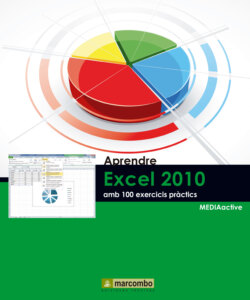Читать книгу Aprendre Excel 2010 amb 100 exercicis pràctics - MEDIAactive - Страница 8
На сайте Литреса книга снята с продажи.
Оглавление| 002 | La Barra d’eines d’accés rápid |
LA BARRA D’EINES D’ACCÉS RÀPID es troba a l’esquerra de la Barra de títol i conté un grup d’icones corresponents a les accions més comunes que es duen a terme amb els documents: desar, desfer, refer i imprimir. Es tracta d’una barra personalitzable a la que és possible afegir noves icones des de la fitxa de personalització del quadre Opciones de Excel o bé utilitzant l’opció adequada del menú contextual de les diferents eines.
IMPORTANT
A més de poder configurar-se perquè mostri les icones de les accions més habituals dutes a terme per cada usuari, la Barra d’eines d’accés ràpid pot situar-se sobre la Cinta d’opcions, tal com apareix per defecte, o bé sota aquesta cinta. Per a això s’utilitza l’opció Mostrar debajo de la cinta de opciones del seu menú.
1 En aquest exercici veurem com afegir icones a la Barra d’eines d’accés ràpid de dos maneres diferents. Faci clic sobre el botó de punta de fletxa d’aquesta barra i premi sobre l’opció Más comandos. L’opció Más comandos del menú Personalizar barra de herramientas de acceso rápido dona pas al quadre Opciones de Excel en la seva fitxa Personalizar.En el menú Comandos disponibles en es pot escollir entre diferents categories de comandaments. Per defecte, es mostren els comandaments més utilitzats.
2 S’obre el quadre Opciones de Excel mostrant activa la fitxa Personalizar, on apareix un llistat de les diferents categories en què s’agrupen les eines. Premi, per exemple, sobre l’eina Abrir i faci clic en el botó Agregar.
3 Si acceptéssim l’operació, la icona del comandament Abrir apareixeria ja en la barra. Observi que la personalització d’aquesta barra pot afectar tots els documents que obrim amb Excel, o bé només el que es troba obert en aquest moment. Pot treure les icones que no desitgi seleccionant-les al quadre de la dreta i prement el botó Quitar. Igualment, amb les fletxes que es troben a la dreta del quadre d’icones és possible modificar l’ordre en què aquests es mostren en la barra. Premi el botó Restablecer.
4 Es mostraran dues opcions de restabliment i seleccionant la primera s’obrirà el quadre Restablecer personalizaciones. Premi el botó Sí per tornar l’aspecte original a la Barra d’eines d’accés ràpid i tanqui el quadre Opciones de Excel prement el botó Cancelar.
5 Hi ha una manera potser més ràpida d’afegir icones a aquesta barra. Imaginem, per exemple, que volem afegir el grup d’eines Celdas. A la pestanya Inicio de la Cinta d’opcions, faci clic amb el botó dret del ratolí sobre el títol del grup d’eines Celdas i, en el menú contextual que apareix, premi sobre l’opció Agregar a la barra de herramientas de acceso rápido. Fent clic amb el botó dret sobre l’eina o grup d’eines que vulgui posar en la barra d’accés ràpid s’obrirà el menú contextual.
6 Com veu, no només és possible afegir icones, sinó també grups d’eines. Faci clic sobre la icona Celdas afegida a la Barra d’eines d’accés ràpid i, després de comprovar que inclou diverses eines de treball amb cel·les, torni a prémer sobre ella per ocultar-les.L’opció Agregar a la barra de herramientas de acceso rápido afegeix a aquesta barra la icona del grup d’eines indicat. Totes les eines d’aquest grup apareixen en prémer sobre la seva icona.
Per eliminar icones de la Barra d’eines d’accés ràpid s’ha d’utilitzar l’opció Eliminar de la barra de herramientas de acceso rápido del seu menú contextual.